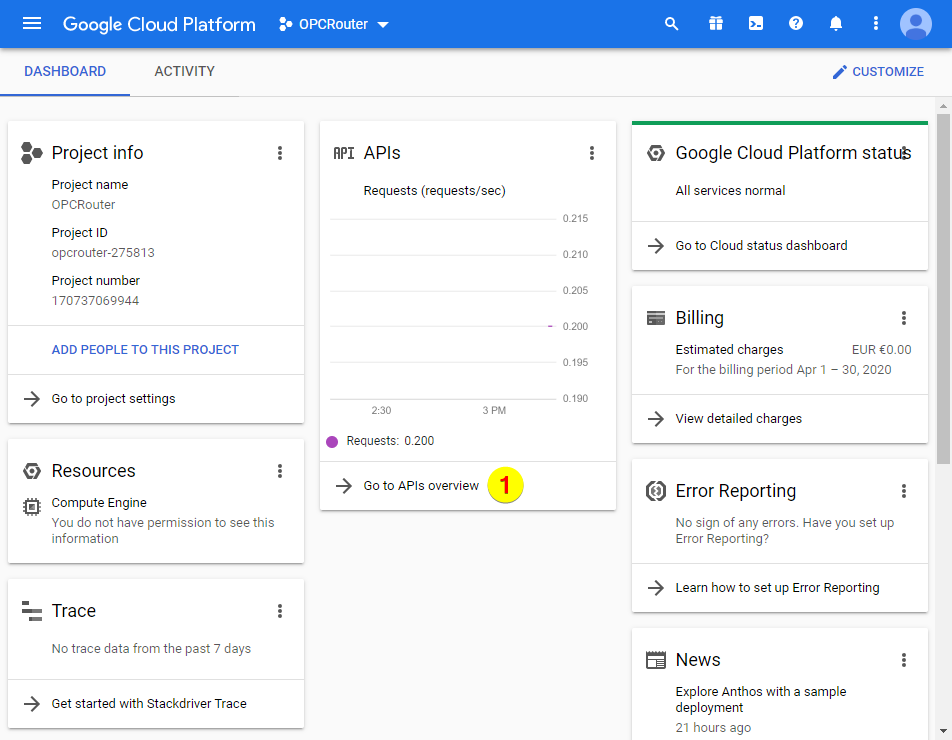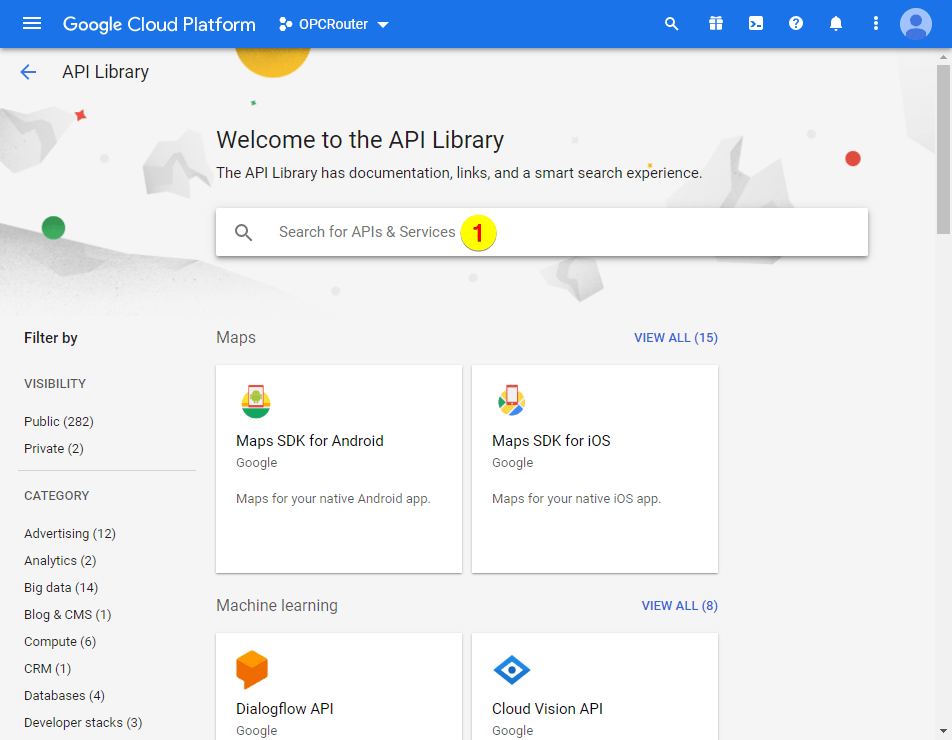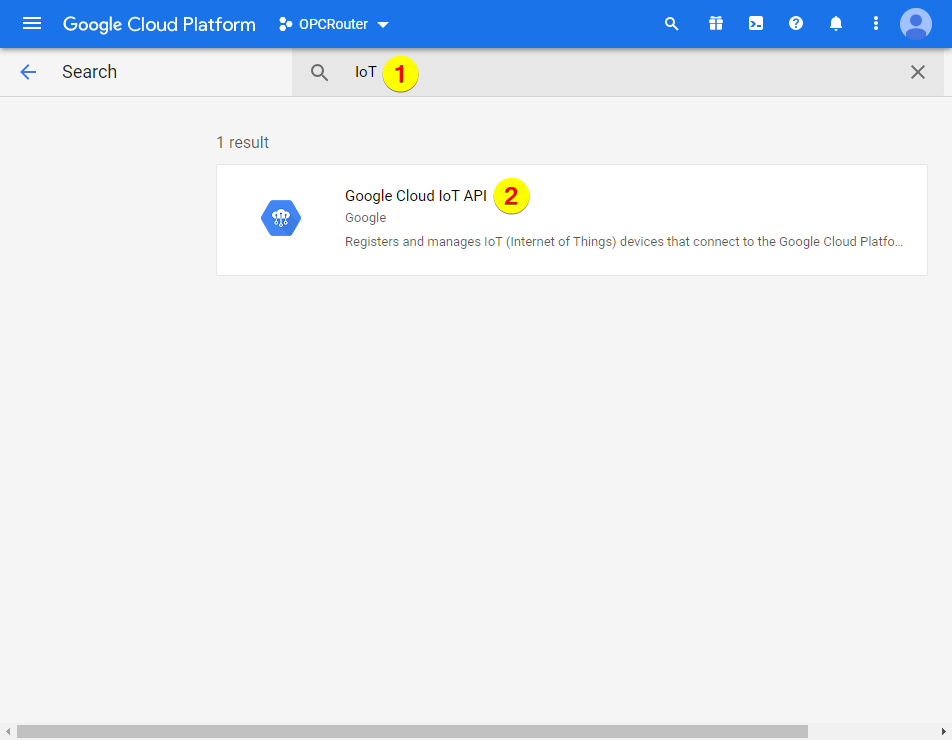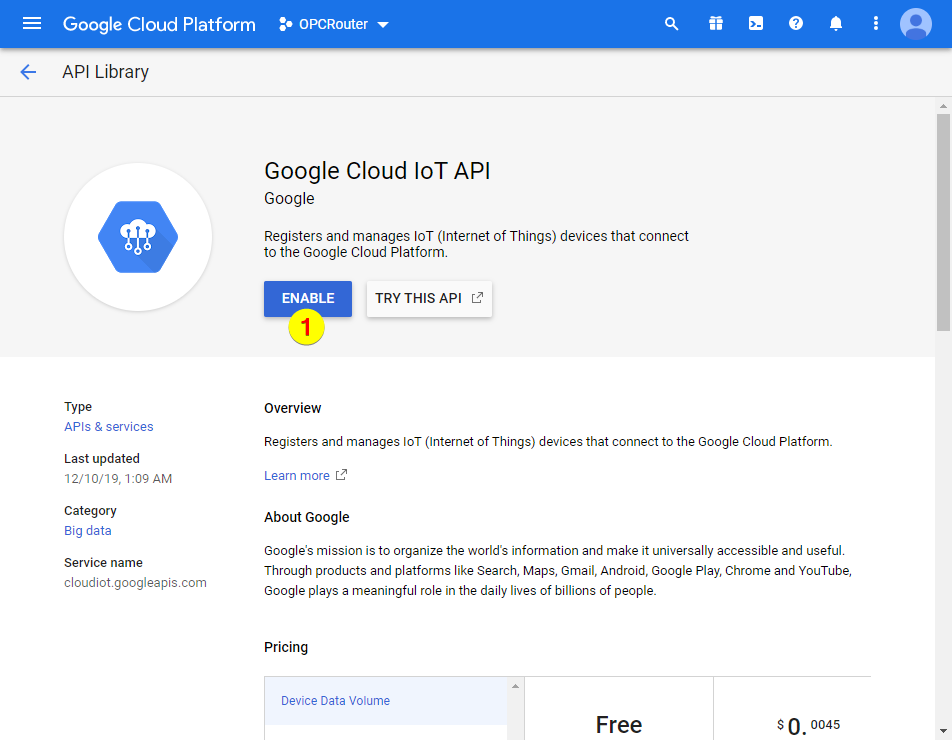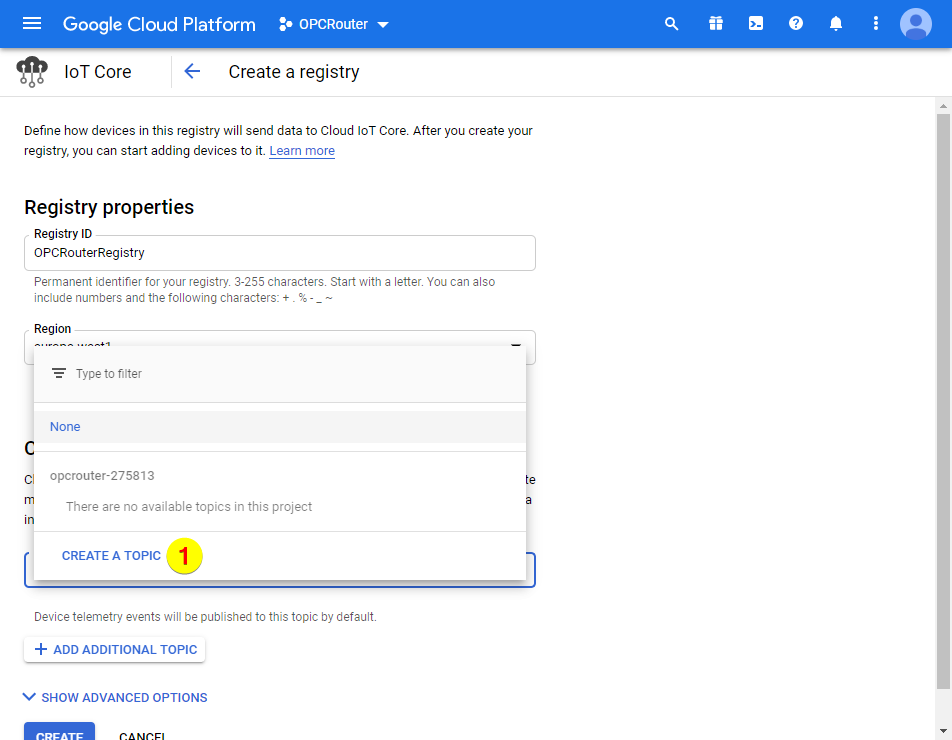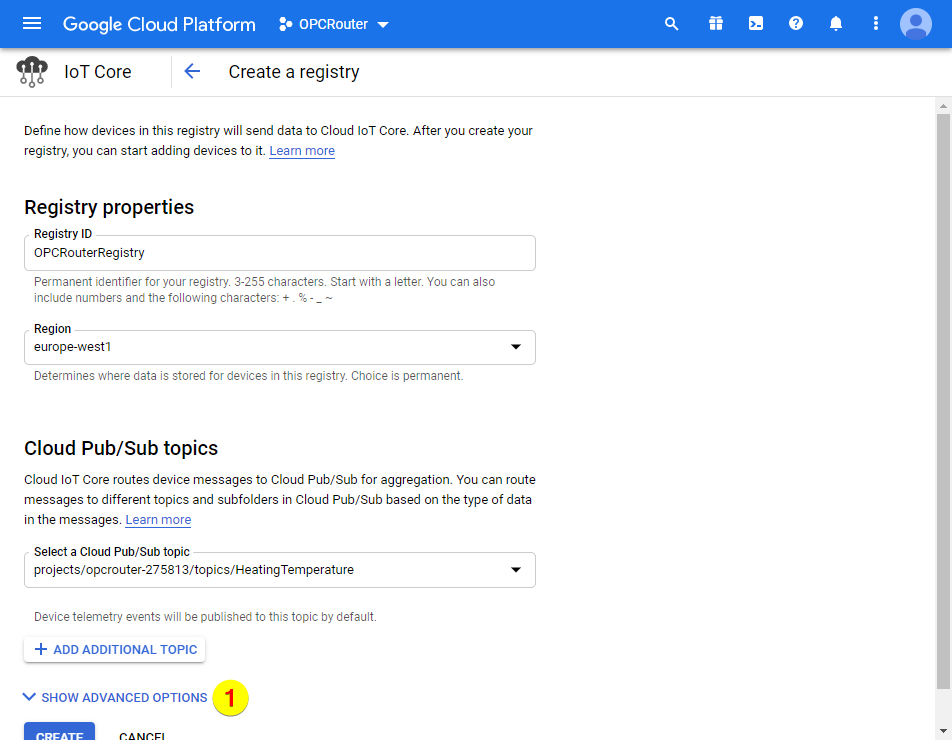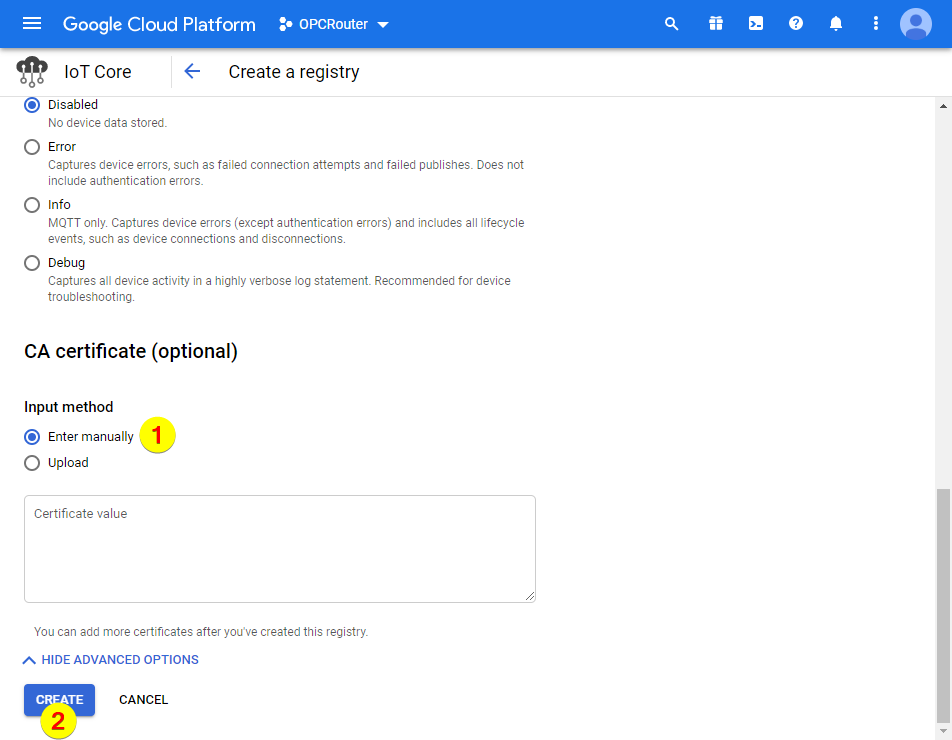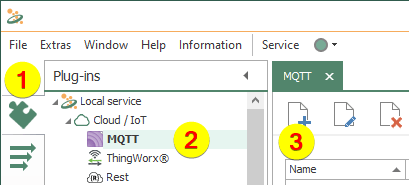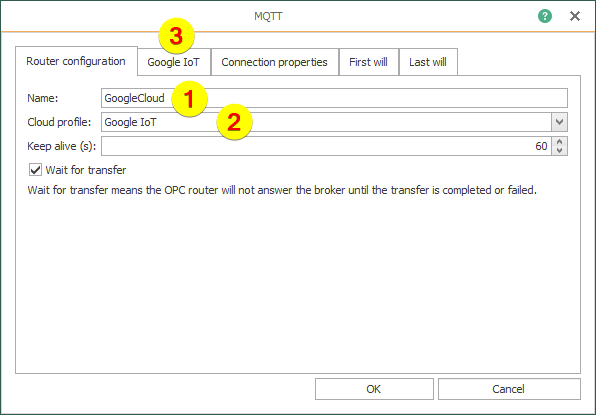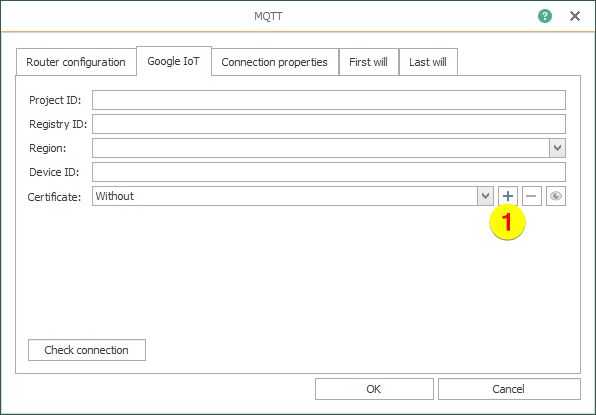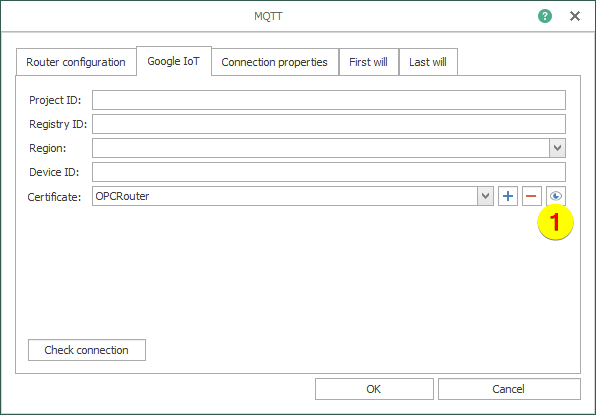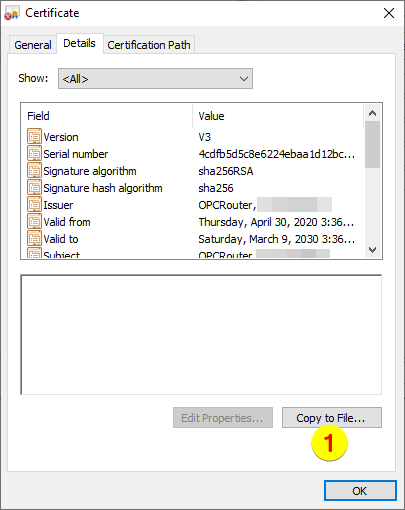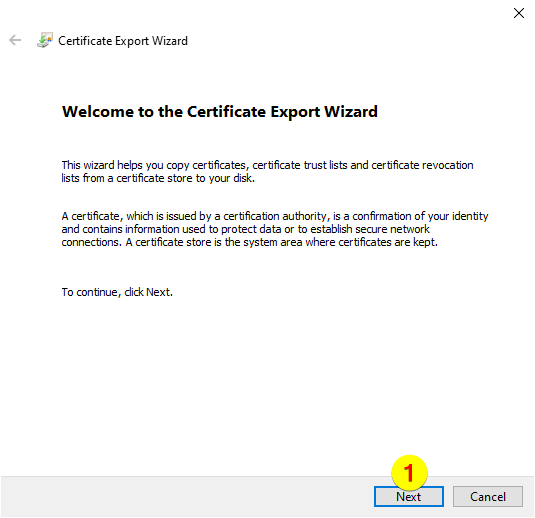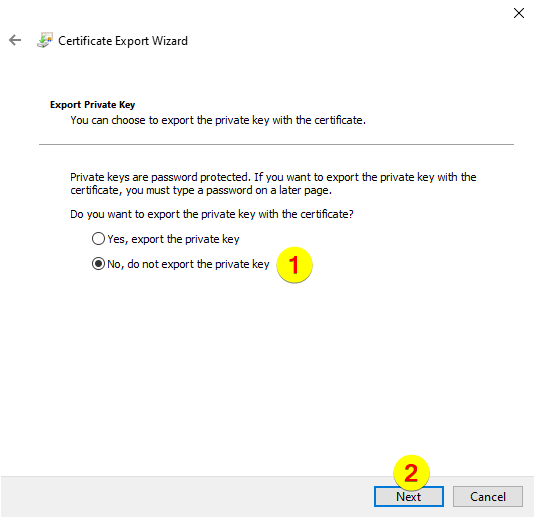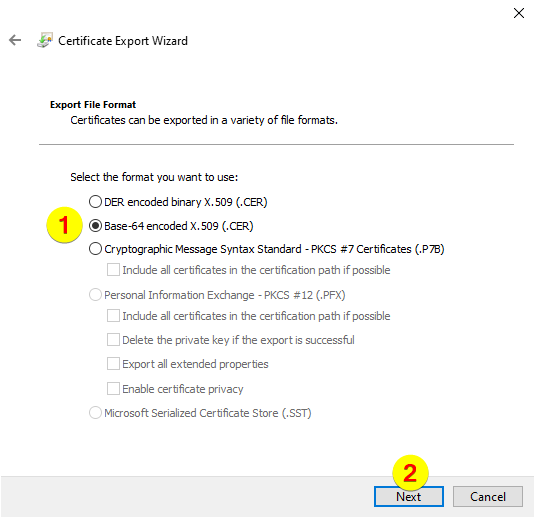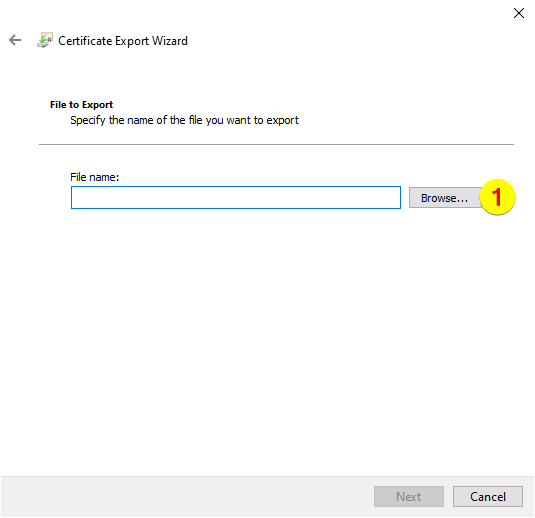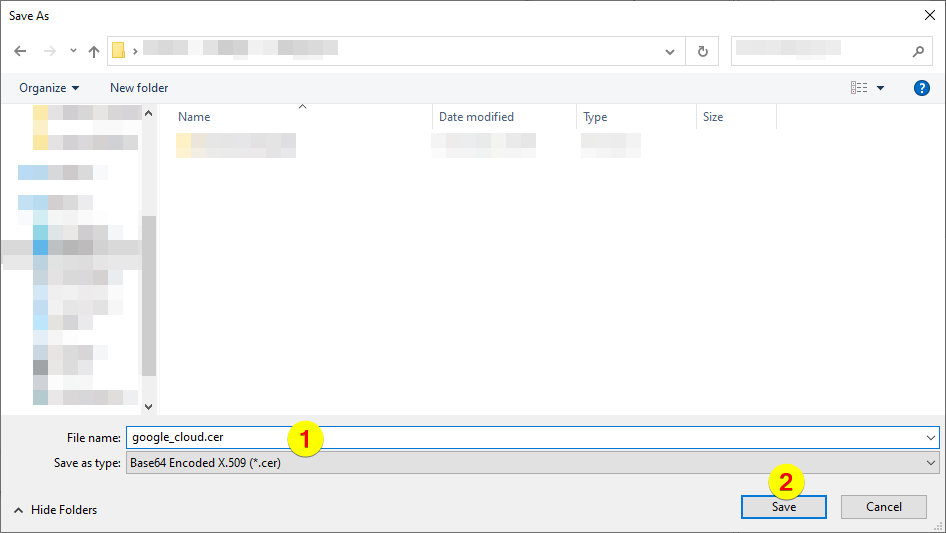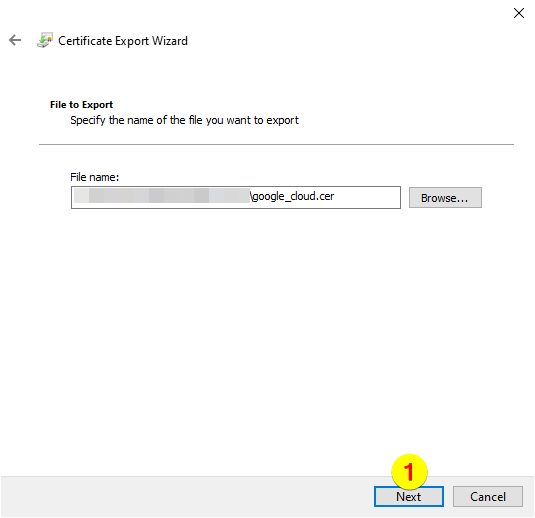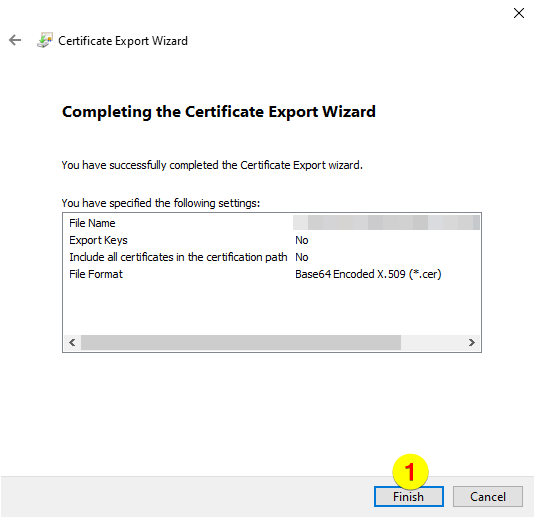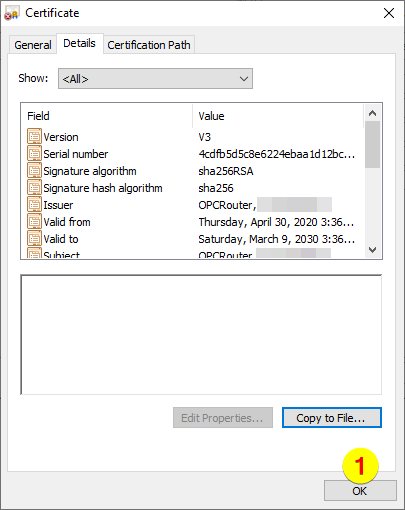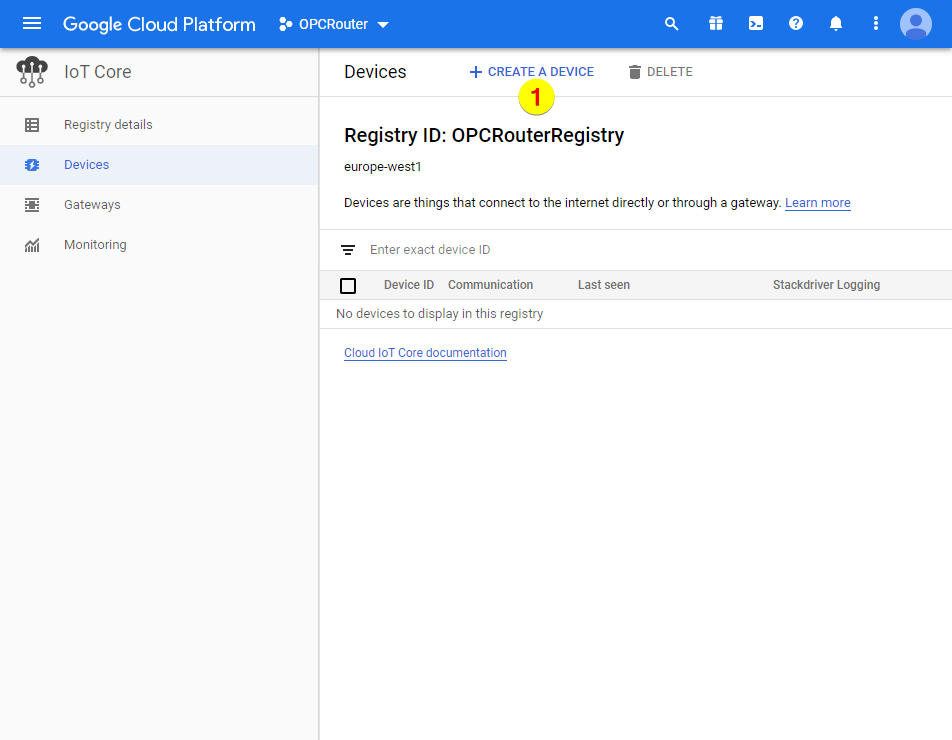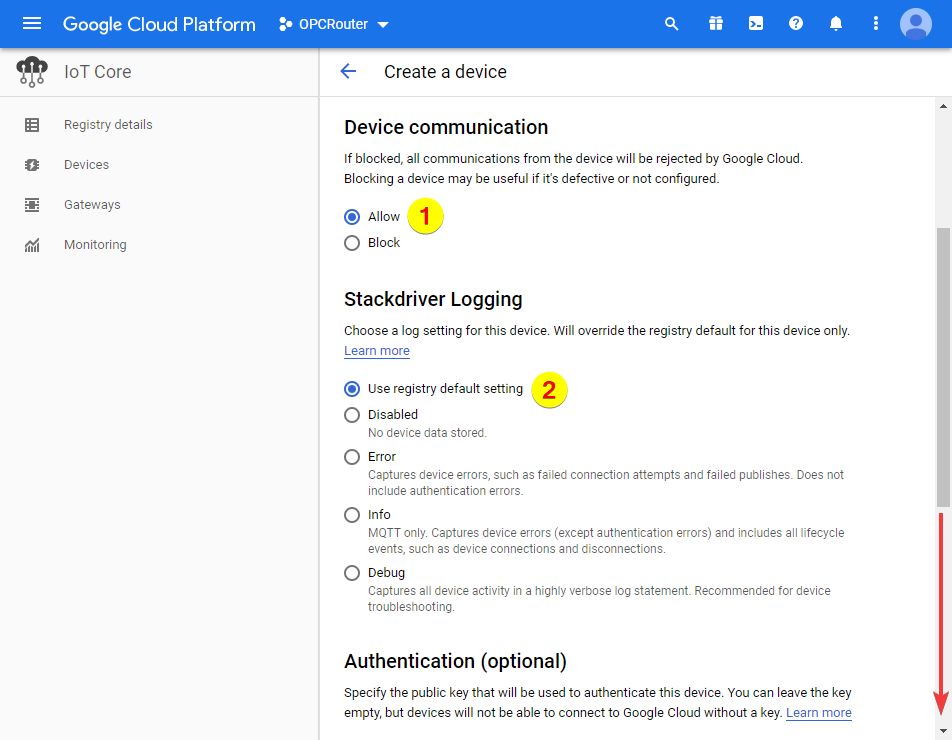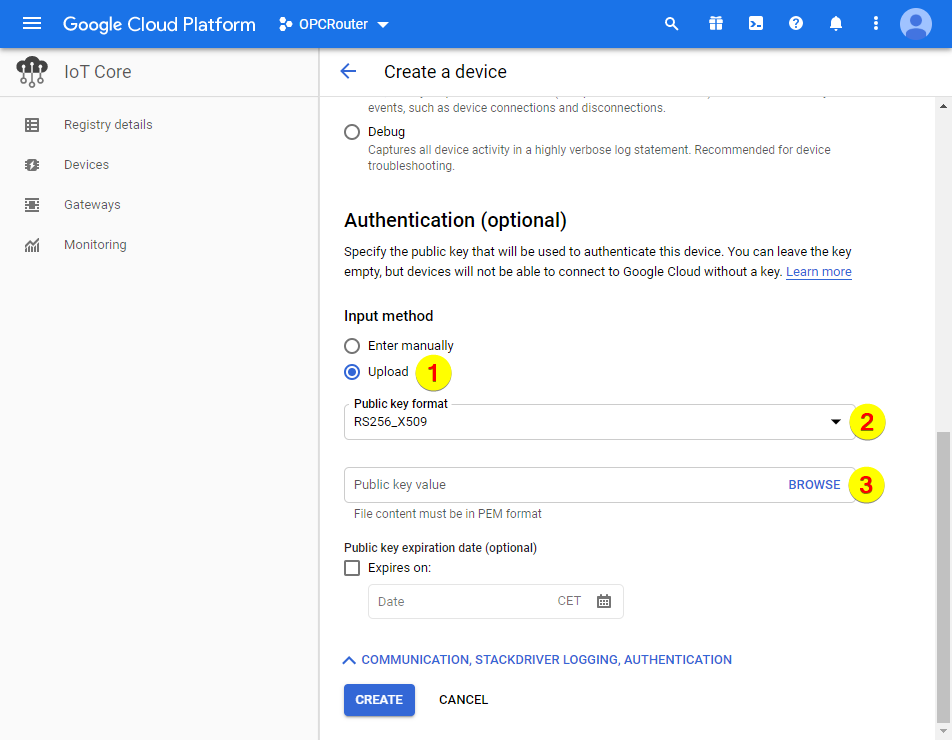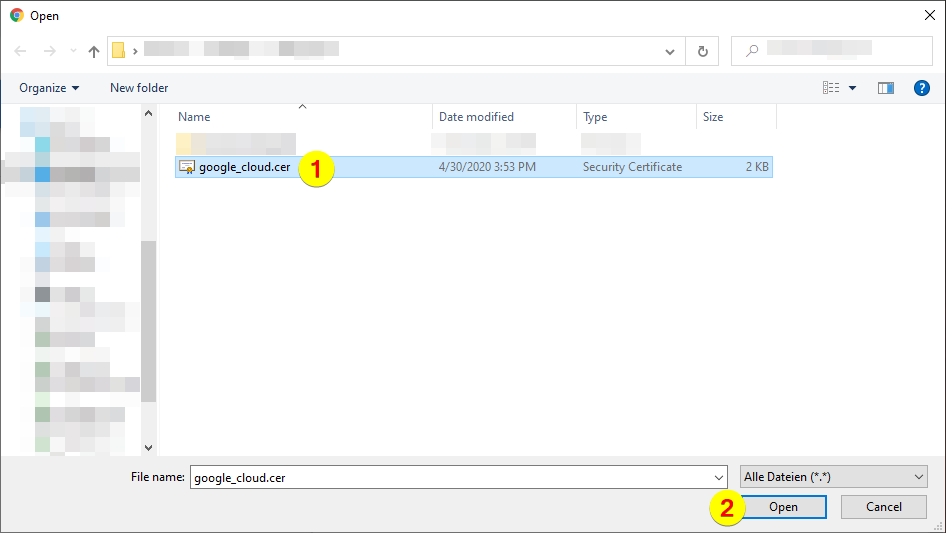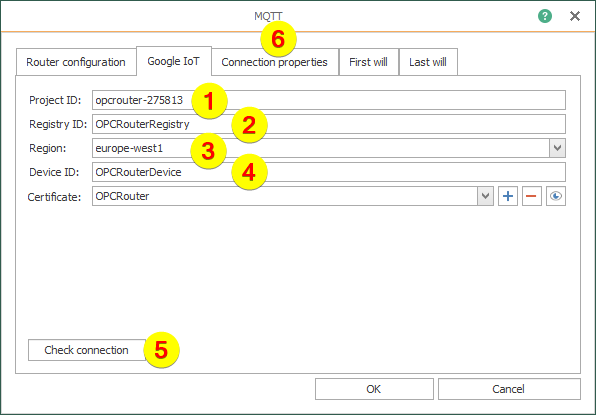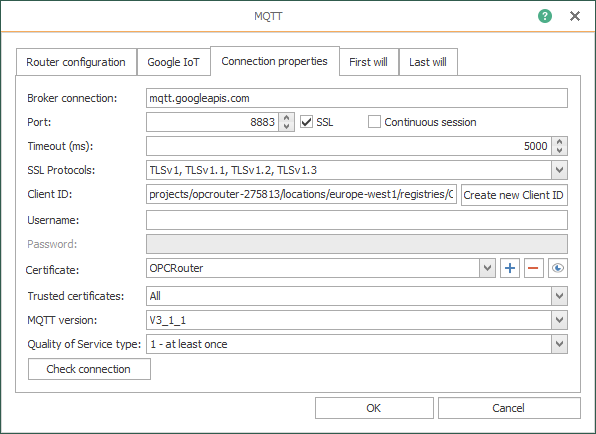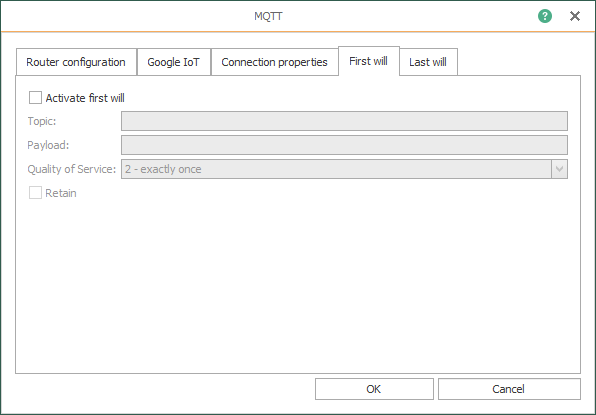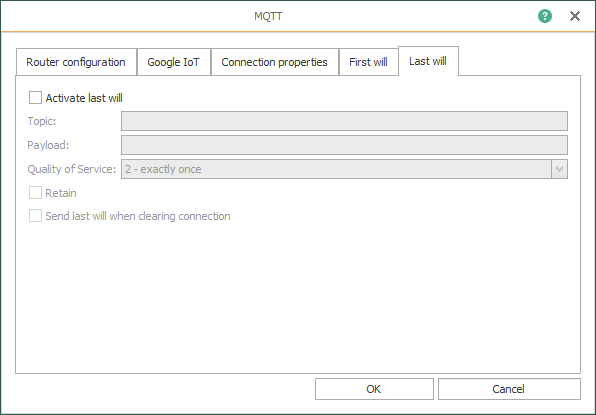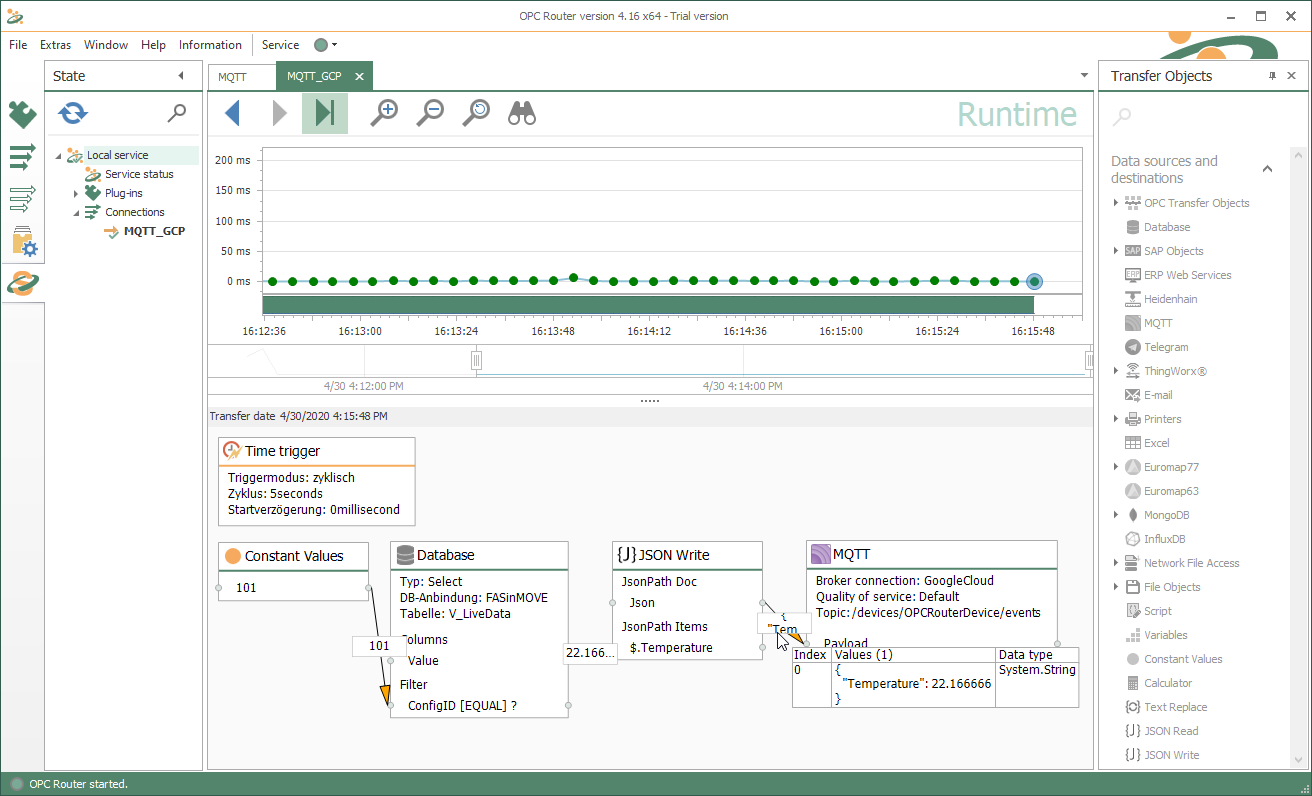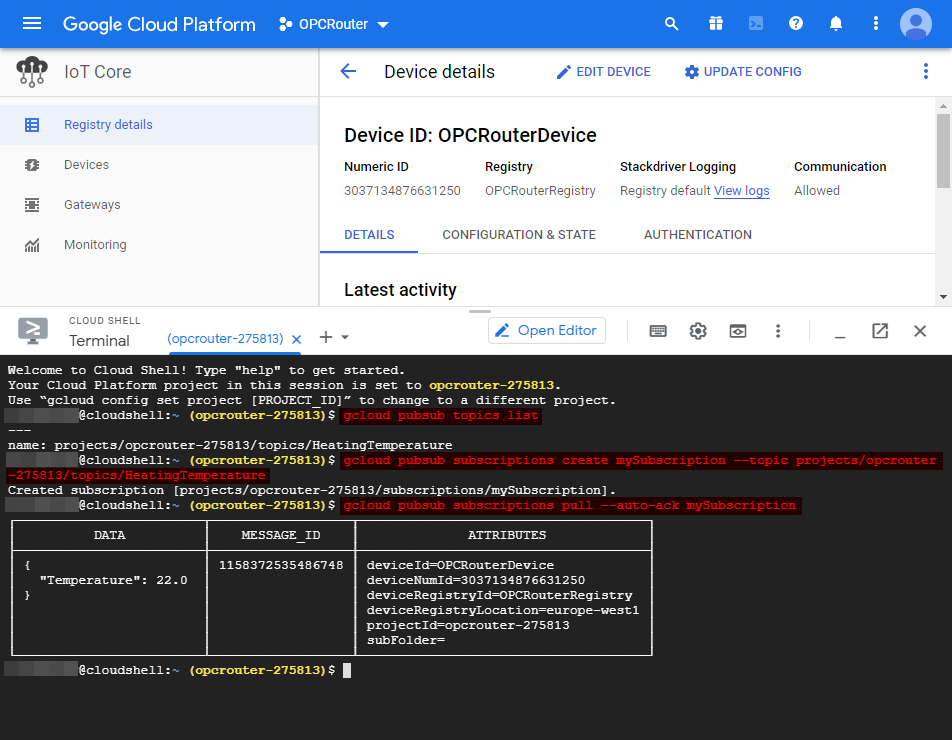连接 Google IoT Core 平台 (GCP) 一步一步解释。
请注意,2023 年 8 月 16 日之后,Google IoT Core 将不再可用。请访问我们的文章了解更多信息。
谷歌云平台 (GCP)是谷歌的云解决方案,它将谷歌的所有云计算服务整合在一起。Google 自己的服务,例如 Google 搜索和 YouTube,在 GCP 上运行,但最终用户也可以预订云服务。
对于物联网(IoT)领域,该平台提供“云物联网核心”服务,提供连接大量设备的功能。可以通过集成的 MQTT 代理进行连接。在这里,我们展示了连接的必要步骤。
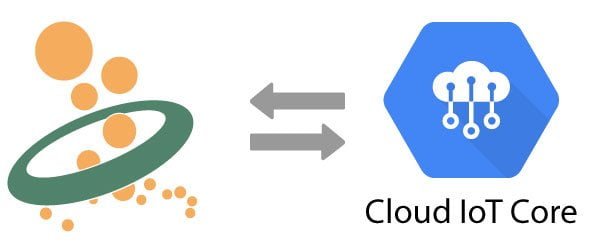
云物联网核心 MQTT 连接
连接发生在以下步骤中,我们将在下面详细说明。
- 生成项目和注册表
- 创建 MQTT 插件,以及生成证书和设备
- 将数据传输到设备
- 监控
生成项目和注册表
- 登录 Google GCP 控制台:https ://console.cloud.google.com/
- 点击“创建项目”:
- 输入名称 (1) 并单击“创建”(2):
- 单击“转到 API 概述”:
- 点击“启用 API 和服务”:
- 搜索“IoT”(在此期间视图发生变化):
- 更改视图并完全输入搜索词后(1),选择“Google Cloud IoT API”(2):
- 点击“启用”:
- 打开菜单:
- 滚动到“BIG DATA”部分并选择菜单条目“IoT Core”:
- 点击“创建注册表”:
- 输入注册表 ID (1),选择区域 (2),然后打开主题 (3) 的下拉列表:
- 在打开的下拉列表中单击“创建主题”:
- 输入主题 ID (1),选择加密“Google-managed key” (2) 并点击“CREATE TOPIC” (3):
- 显示高级选项:
- 激活协议“MQTT”和“HTTP”(1),禁用堆栈驱动程序日志记录(2),也许你必须向下滚动:
CA 证书将手动输入 (1),然后单击“创建”(2):
- 最后选择菜单条目“设备”稍后创建设备:
创建 MQTT 插件,以及生成证书和设备
1. 在 OPC Router中执行以下步骤:
- 点击“插件” (1)
- 点击“云/物联网”下的“MQTT”(2)
- 点击按钮创建MQTT插件(三)
2. 在“Router配置”选项卡中输入以下数据:
- 姓名 (1)
- 云简介 (2)
Cloud Profile 使您可以更轻松地为 MQTT 连接输入 Google 特定的连接数据。
之后点击标签“谷歌物联网”:
3. 点击加号按钮创建证书:
4. 单击创建按钮:
5. 点击眼睛按钮:
6. 点击“详情”选项卡:
7. 单击“复制到文件...”按钮:
8. 点击下一个按钮:
9. 不应导出私钥 (1),然后单击下一步按钮 (2):
10. 选择文件格式 (1) 并点击 Next 按钮 (2):
11. 点击“浏览...”按钮:
12. 输入文件名 (1) 并点击保存按钮 (2):
13. 单击下一步按钮:
14. 点击完成按钮:
15. 单击确定按钮确认:
16. 单击确定按钮关闭对话框:
17. 点击“创建设备”:
18. 输入设备 ID (1) 并显示高级选项 (2):
19. 允许设备通信(1),使用注册表的默认设置“Stackdriver Logging”(2),也许你必须向下滚动:
选择输入法“上传”(1),使用格式“RS256_X509”(2)并点击“浏览”(3):
20. 选择证书 (1) 并单击打开按钮 (2):
21. 点击“创建”:
22.稍后打开Google GCP Shell查看传输的数据:
23. 输入以下数据:
- 项目编号 (1)
- 注册表 ID (2)
- 地区 (3)
- 设备 ID (4)
之后检查连接 (5) 并单击“连接属性”选项卡 (6):
24. “连接属性”、“第一会”、“最后会”三个选项卡不需要修改,如果您同意“确定”按钮:
25. 最后是完成的 MQTT 条目:
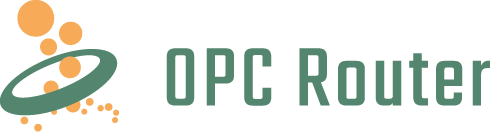
.png)